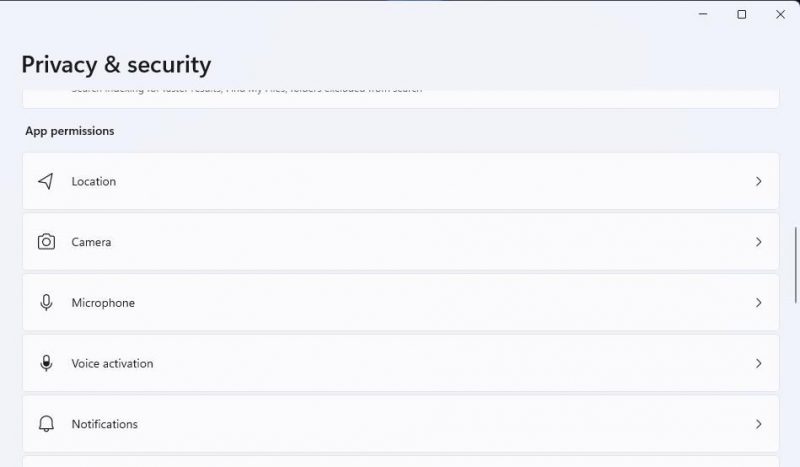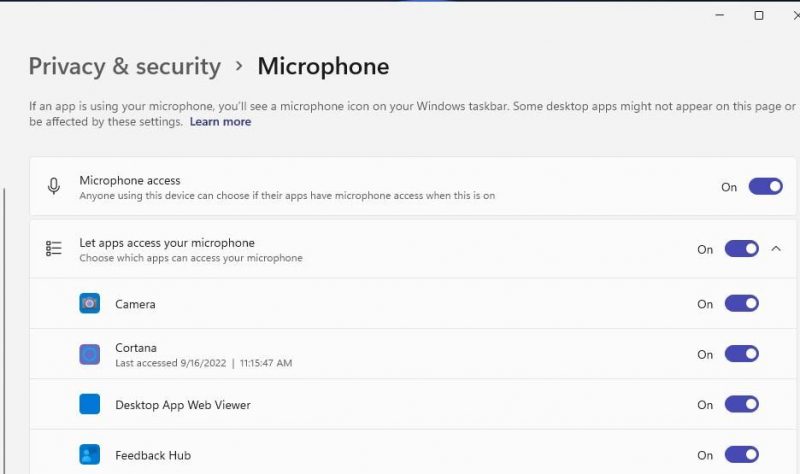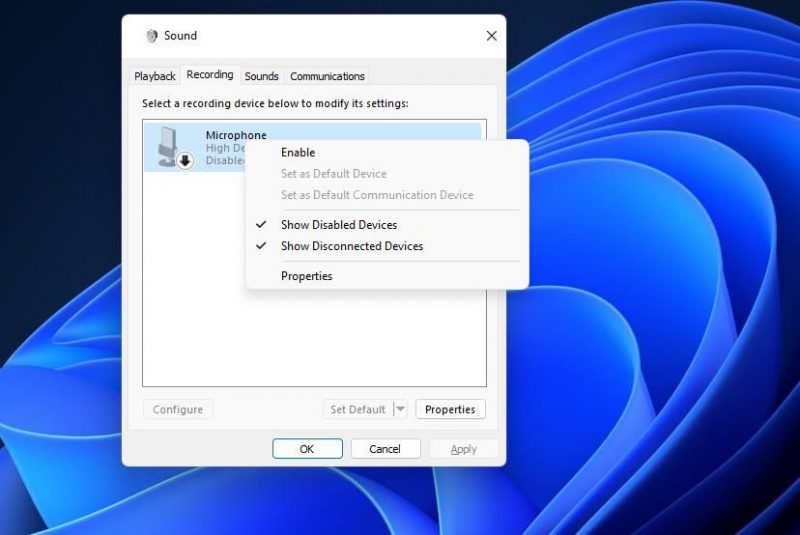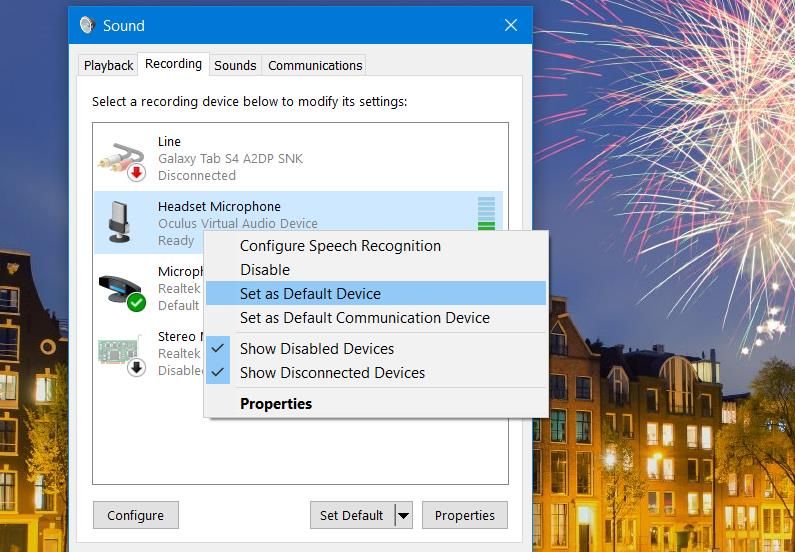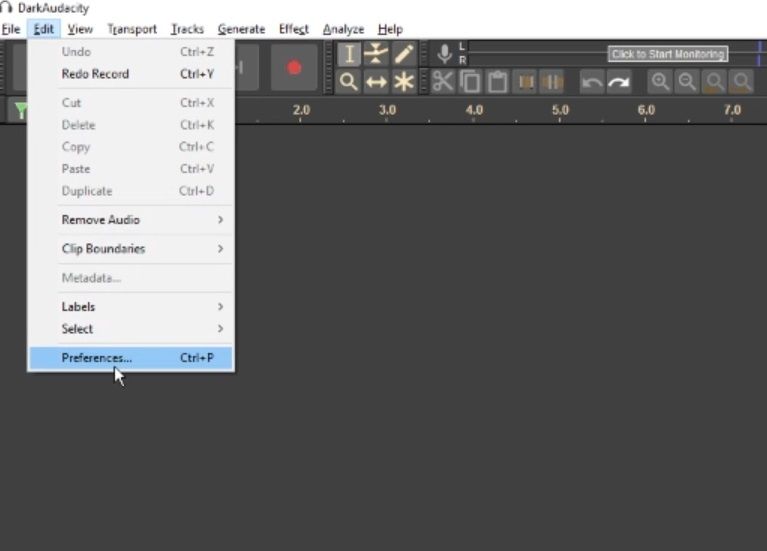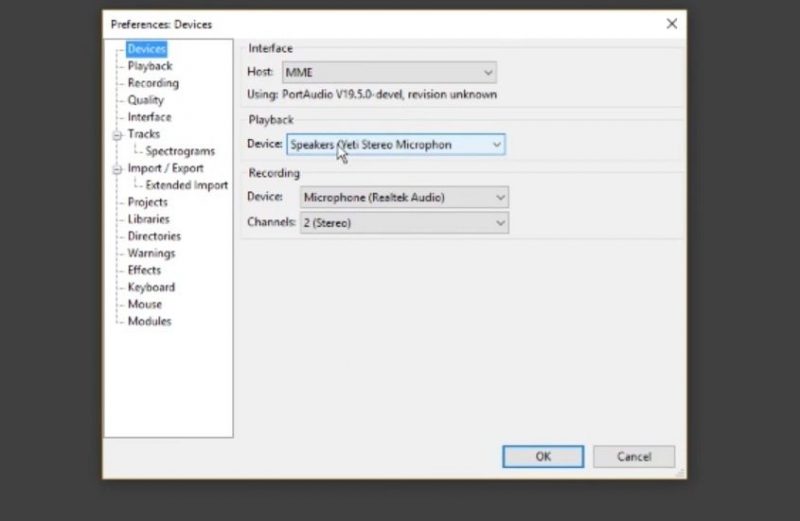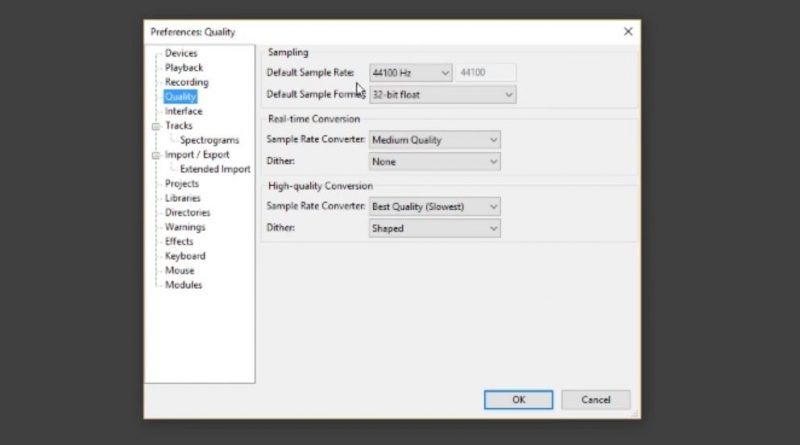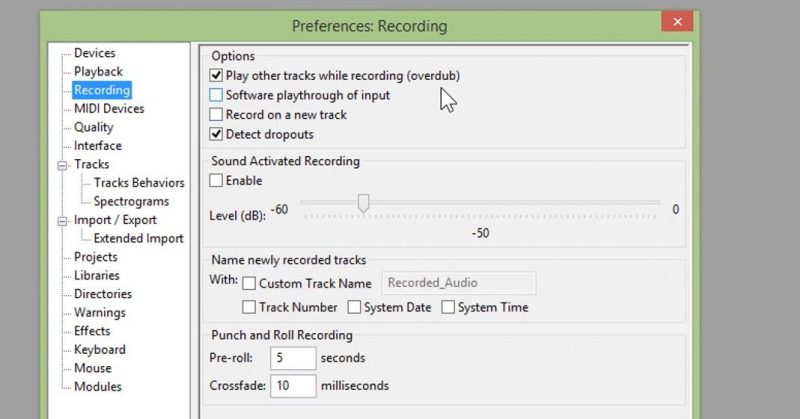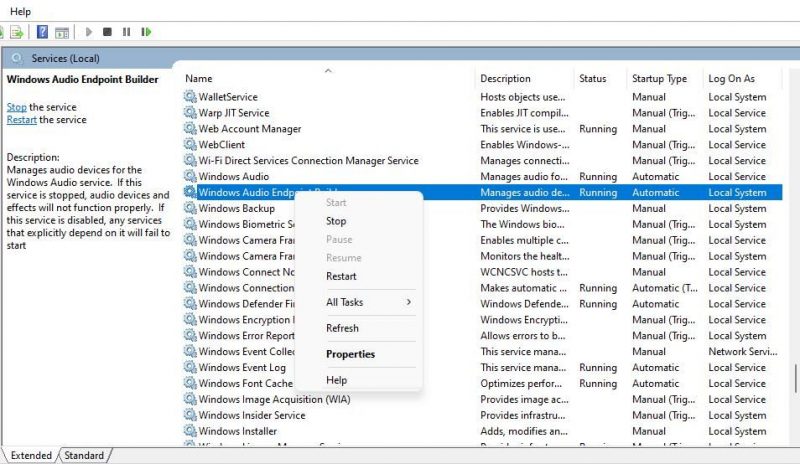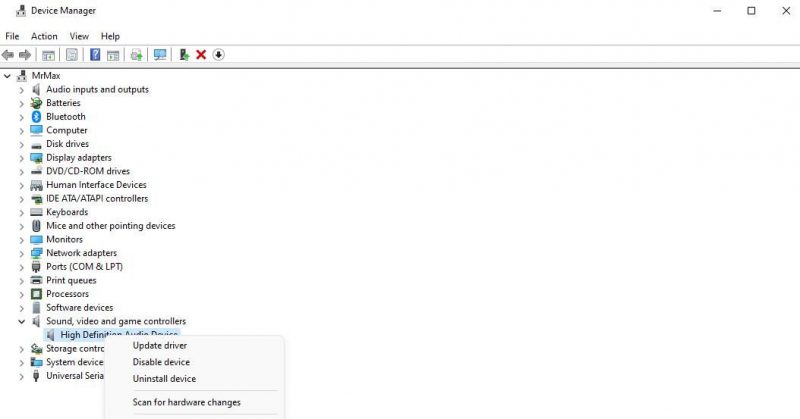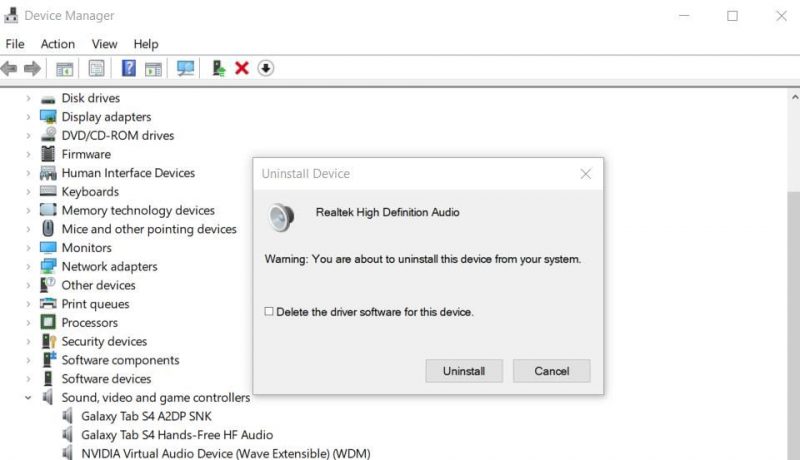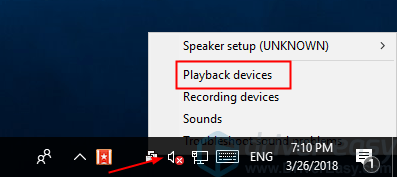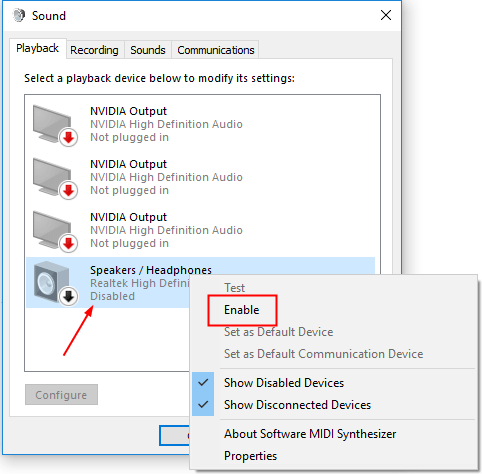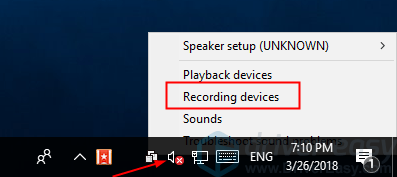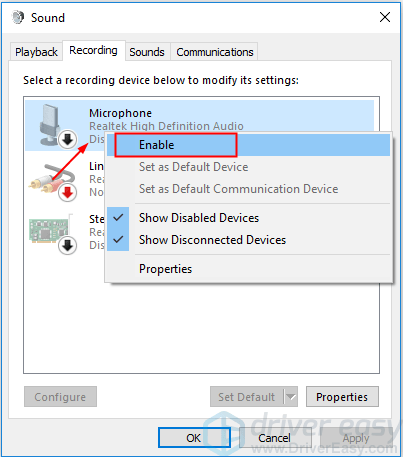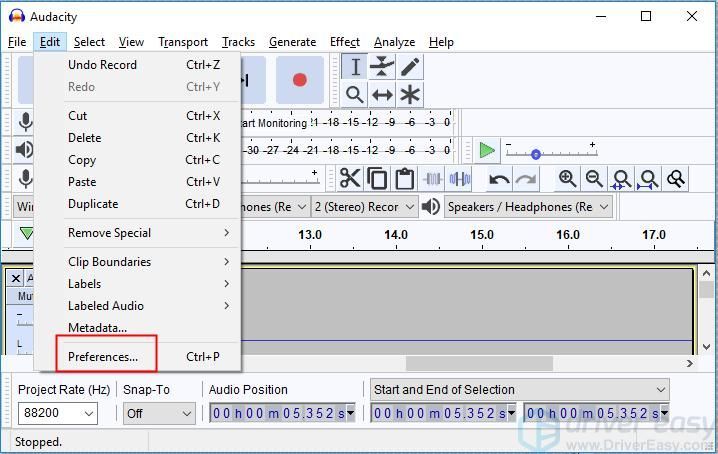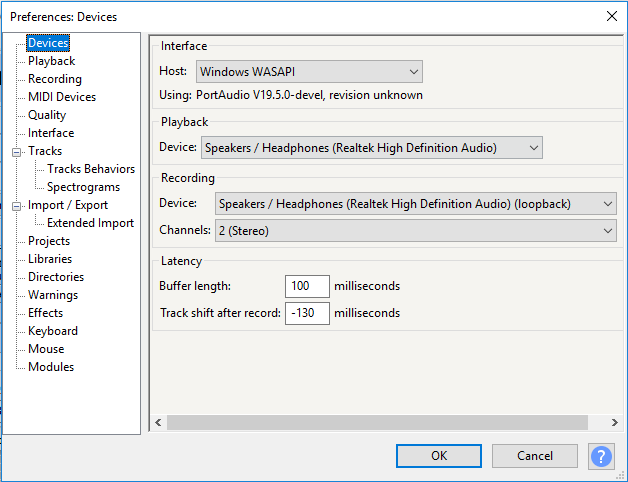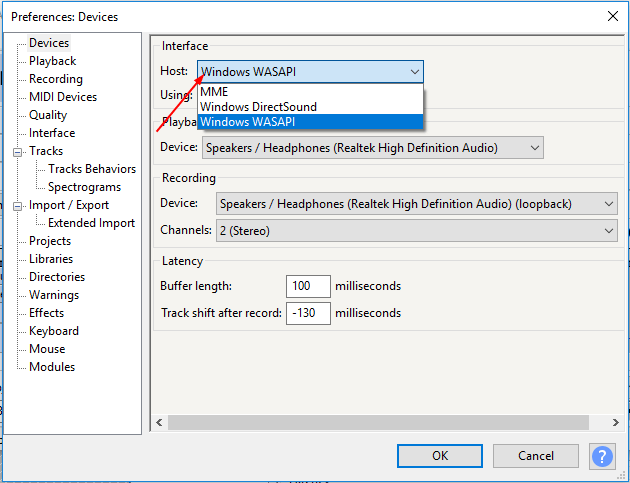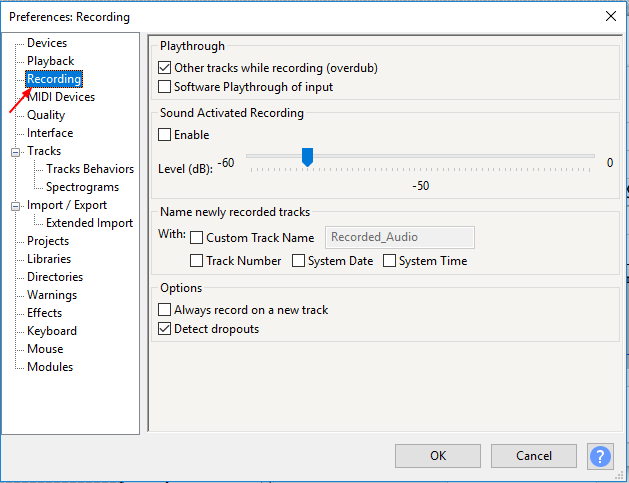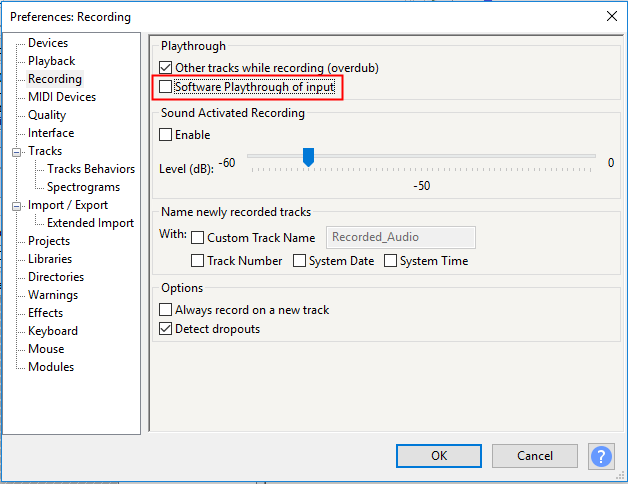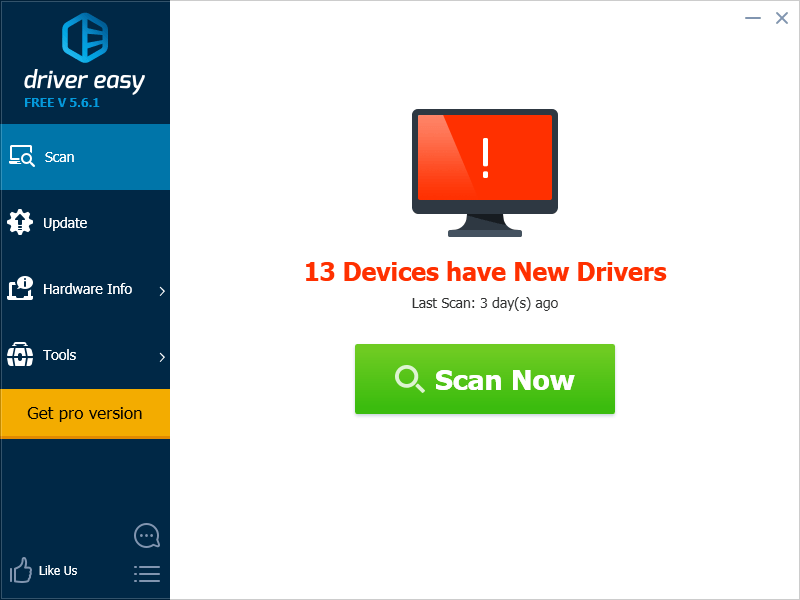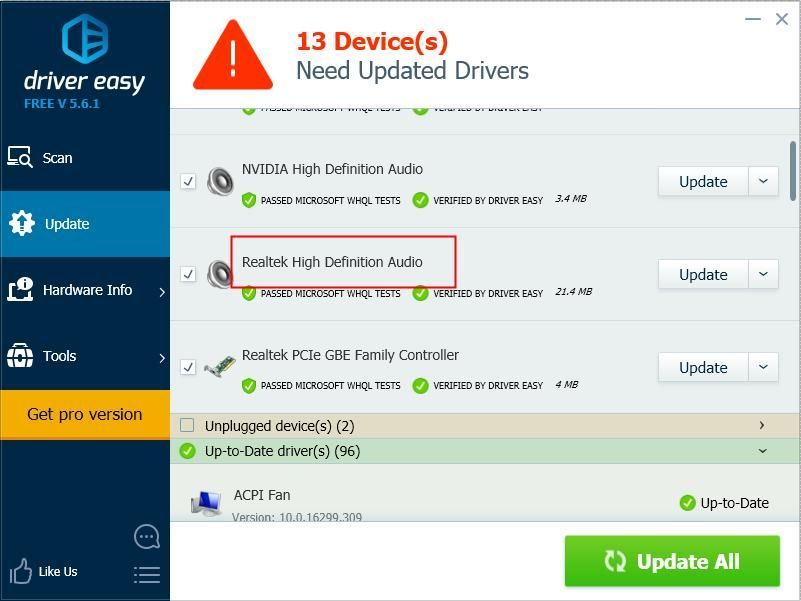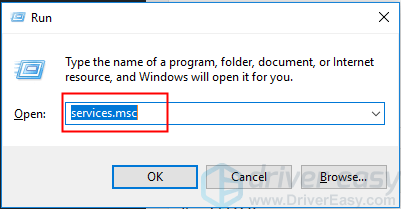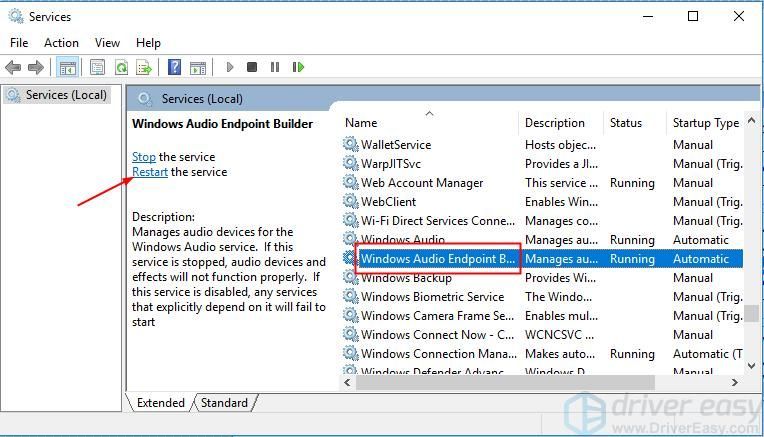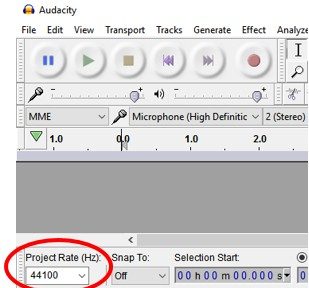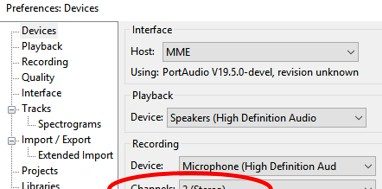Понравилось? Поделитесь…
С помощью этих советов верните Audacity в Windows.
Audacity обычно является отличным программным обеспечением для редактирования аудио. Однако не так уж и замечательно, когда появляется ошибка «ошибка при открытии звукового устройства». возникает ошибка. Некоторые пользователи видят это сообщение об ошибке, когда выбирают запись или воспроизведение в Audacity.
Audacity бесполезен, если вы не можете записывать или воспроизводить музыку с помощью программного обеспечения из-за «ошибки при открытии звука». устройство” проблема. Существует множество способов устранения этой ошибки записи/воспроизведения Audacity в Windows. Вот как вы можете исправить “ошибку при открытии звукового устройства” проблема.
1. Разрешить настольным приложениям доступ к микрофону
Вы не можете записывать с помощью Audacity, если доступ к микрофону для этого приложения отключен. Итак, первое, что вы должны проверить, это настройки доступа к микрофону в Windows. Убедитесь, что микрофон включен для Audacity следующим образом:
- Активируйте меню «Пуск» Windows и нажмите кнопку Настройки или закрепленный ярлык.
- Затем выберите вкладку или категорию Конфиденциальность в окне настроек.
- Выберите параметр Разрешение для приложения «Микрофон».
- Переключите кнопку Доступ к микрофону, если этот параметр отключен.
- Прокрутите вниз до Audacity в списке приложений под Доступ к микрофону.
- Включите переключатель Audacity, если он выключен, чтобы включить доступ к микрофону для этого приложения.
2. Проверьте, включены ли звуковые устройства
Сообщение “Ошибка при открытии звукового устройства” проблема может возникнуть из-за того, что устройства воспроизведения или записи отключены. Поэтому убедитесь, что устройства, которые вы пытаетесь использовать с Audacity, полностью включены и настроены по умолчанию. Вот как вы можете проверить, включены ли ваши звуковые устройства в Windows:
- Откройте «Выполнить» с помощью сочетания клавиш Win + R.
- Затем введите mmsys.cpl в поле команды «Выполнить».
- Выберите OK, чтобы открыть окно «Звук».
- Если на вкладке Воспроизведение показано, что периферийное устройство, которое вы пытаетесь использовать в Audacity, отключено, щелкните правой кнопкой мыши это устройство и выберите Включить.
- Нажмите Запись, чтобы перейти на эту вкладку.
- Щелкните правой кнопкой мыши записывающее устройство ввода, которое хотите использовать, и выберите Включить, если оно отключено.
- Затем щелкните правой кнопкой мыши воспроизведение и запись устройств, которые необходимо использовать с Audacity, и выберите Установить как устройства по умолчанию и Установить как устройство связи по умолчанию..
Настройки устройства в Audacity должны совпадать с теми, которые вы установили в окне «Звук». Итак, проверьте соответствие этих настроек следующим образом:
- Откройте программу Audacity.
- Нажмите Изменить в строке меню Audacity.
- Выберите Настройки.чтобы открыть окно настроек.<р>
- Затем выберите вкладку Устройства.
- Нажмите раскрывающееся меню Устройство воспроизведения, чтобы выбрать устройство воспроизведения по умолчанию. .
- Затем выберите записывающее устройство по умолчанию в раскрывающемся меню Записывающее устройство.
- Кроме того, выберите Windows WASAPI в раскрывающемся меню Хост, если этот параметр установлен иначе.
- Нажмите ОК в окне «Настройки устройств».
4. Изменить частоту дискретизации Audacity
«Ошибка при открытии звукового устройства»; проблема может иногда возникать из-за того, что частота дискретизации Audacity не соответствует частоте вашего записывающего микрофона. Некоторые пользователи Audacity заявили, что смогли исправить эту ошибку, отрегулировав частоту дискретизации. Вот как вы можете изменить частоту дискретизации Audacity.
- Сначала откройте окно «Звук» в соответствии с инструкциями для первых трех шагов второго разрешения.
- Щелкните правой кнопкой мыши записывающее устройство, чтобы выбрать Свойства.
- Нажмите Дополнительно, чтобы просмотреть параметры этой вкладки. Там вы увидите частоту дискретизации вашего звукового устройства в раскрывающемся меню.
- Затем откройте Настройкиокно в Audacity, как указано для первых трех шагов третьего разрешения выше.
- Затем перейдите на вкладку Качество.
- Установите здесь параметр Частота дискретизации по умолчанию, чтобы она соответствовала частоте дискретизации вашего записывающего устройства.
- Кроме того, вы можете изменить частоту дискретизации в раскрывающемся меню Формат по умолчанию для записывающего устройства, чтобы оно соответствовало частоте, установленной в Audacity.
5. Отключите программное воспроизведение
Программное воспроизведение Audacity может вызвать проблемы с записью, если оно выбрано. Итак, это еще один вариант, который вы должны проверить при попытке исправить “Ошибка при открытии звукового устройства” проблема. Выполните следующие действия, чтобы отменить выбор программного воспроизведения.
- Нажмите Изменить > Настройки в Audacity.
- Выберите вкладку Запись.
- Отмените выбор Просмотра программного обеспечения ввода, если вы выбрали этот параметр.
- Нажмите ОК в окне настроек.кнопка.
6. Перезапустите службу Windows Audio Endpoint Builder
Некоторые пользователи Audacity подтверждают перезапуск Служба Windows Audio Endpoint Builder устраняет эту проблему. Перезапуск этой службы обновит элементы управления звуком на вашем ПК. Вот как вы можете перезапустить Windows Audio Endpoint Builder:
- Нажмите Win + S, чтобы активировать поиск Windows.
- Войдите в services и откройте приложение Services.
- Щелкните правой кнопкой мыши Windows Audio Endpoint Builder и выберите Перезапустить.
- Если вы обнаружите, что служба Windows Audio Endpoint Builder не запущена, щелкните ее правой кнопкой мыши и вместо этого выберите параметр контекстного меню Пуск.
7. Обновите драйвер аудиоустройства на своем ПК
Если ни одно из вышеперечисленных возможных исправлений не помогает, попробуйте обновить свой компьютер&rsquo ;s звуковой драйвер. Проблема может возникнуть из-за того, что звуковой драйвер вашего ПК устарел или поврежден. Наше руководство по обновлению аудиодрайверов в Windows содержит инструкции по применению этого потенциального решения.
8. Переустановите аудиодрайвер вашего ПК
Если вы обнаружите, что аудиодрайвер вашего ПК не устарел, попробуйте переустановить его. Вот как вы можете переустановить звуковой драйвер:
- Сначала активируйте меню Power User с помощью его ярлыка Win + X.
- Выберите Диспетчер устройств, чтобы получить доступ к окну этого инструмента.
- Нажмите маленькую стрелку рядом с категорией Звуковые, видео и игровые контроллеры.
- Щелкните правой кнопкой мыши устройство High Definition Audio, чтобы выбрать пункт контекстного меню Удалить.
- Выберите Удалить драйвер для этого программного обеспечения в окне удаления устройства.
- Нажмите Удалить устройство, чтобы подтвердить действие.
- После перезапуска Windows звуковой драйвер должен быть автоматически переустановлен на вашем ПК. Если нет, нажмите Действие > Выполните поиск изменений оборудования в диспетчере устройств, чтобы переустановить отсутствующий драйвер.
Там также может быть проблема с драйвером для микрофона, который вы пытаетесь использовать, когда запись Audacity работает неправильно. Поэтому рассмотрите возможность переустановки драйвера для устройства ввода звука. Это можно сделать, дважды щелкнув категорию Аудиовходы и выходы и выбрав оттуда удаление микрофона.
Вернуться к записи и воспроизведению аудио в Audacity
Применение этих возможных разрешений, скорее всего, устранит “Ошибку при открытии звукового устройства” вопрос в большинстве случаев. Затем вы можете вернуться к записи/воспроизведению звука в Audacity. Если этих потенциальных исправлений недостаточно, возможно, возникла аппаратная проблема со звуковой картой вашего ПК или некоторыми аудиоустройствами, которые вы пытаетесь использовать с Audacity.
Попробуйте наш инструмент устранения неполадок
Выберите операционную систему
Выберите язык програмирования (опционально)
‘>
Если вы получили ошибку « Ошибка открытия звукового устройства »При использовании Audacity для записи звука, не волнуйтесь. Вы можете исправить ошибку, следуя простым инструкциям ниже.
На веб-сайте Audacity есть советы по решению этой проблемы. Но следовать инструкциям не так-то просто. Если вы попробовали решения на их веб-сайте, но ошибка не исчезла, попробуйте шесть решений в этом посте.
Есть шесть решения для вас, чтобы попытаться исправить эту ошибку. Возможно, вам не придется пробовать их все. Просто двигайтесь вниз в верхней части списка, пока не найдете тот, который вам подходит.
- Убедитесь, что внешнее звуковое устройство подключено (только настольный компьютер)
- Убедитесь, что внешнее звуковое устройство включено
- Убедитесь, что настройки аудиоустройства в Audacity настроены правильно
- Отключить прохождение программного обеспечения в Audacity
- Обновите аудиодрайвер
- Перезапустите службу Windows Audio Endpoint Builder.
Решение 1. Убедитесь, что внешнее звуковое устройство подключено (только для настольного компьютера)
Если вы используете настольный компьютер, убедитесь, что устройство, которое вы используете для прослушивания звука, например внешние динамики, подключено .
Если вы подключили внешнее звуковое устройство к компьютеру, убедитесь, что они распознаются вашим компьютером .
Как проверить : Если на панели задач вы видите красный крестик с кружком возле значка динамика, это означает, что внешнее звуковое устройство (например, динамики или микрофон) не подключено к компьютеру. В этом случае отключите устройство, а затем снова подключите его. После этого, если проблема все еще существует, обратитесь к шагам в Решение 2 чтобы проверить, отключено ли устройство.
Решение 2. Убедитесь, что внешнее звуковое устройство включено
Если внешние динамики или микрофон отключены, ошибка « Ошибка при открытии звукового устройства. Попробуйте изменить хост аудио, записывающее устройство и частоту дискретизации проекта. »Произойдет. Поэтому, когда вы получите эту ошибку, проверьте, не отключено ли устройство. Если он отключен, включите его вручную.
Выполните следующие действия, чтобы проверить, отключены ли динамики:
1) Щелкните правой кнопкой мыши значок динамика на панели задач и выберите Устройства воспроизведения .
2) Если вы видите, что динамики отключены, щелкните элемент правой кнопкой мыши и выберите включить . Если вы видите, что динамики включены, пропустите этот шаг.
Если вы используете ноутбук , вам также необходимо проверить, микрофон устройство отключено.
Следуй этим шагам:
1) Щелкните правой кнопкой мыши значок динамика на панели задач и выберите Записывающие устройства .
2) Если вы видите, что микрофон отключен, щелкните элемент правой кнопкой мыши и выберите включить . Если вы видите, что микрофон включен, пропустите этот шаг.
Эта ошибка может быть вызвана неправильными настройками аудиоустройства в Audacity. Поэтому проверьте и убедитесь, что настройки аудиоустройства в Audacity настроены правильно.
Следуй этим шагам:
1) Открыть Дерзость .
2) Нажмите редактировать в строке меню и выберите Предпочтения .
3) Нажмите Устройства .
3) Убедитесь, что Хост поле установлено на Windows WASAPI .
После того, как вы установите для хоста значение Windows WASAPI, вы увидите, что значения поля «Устройство» в разделе «Воспроизведение» и «Устройство» в разделе «Запись» изменяются автоматически.
5) Щелкните значок Хорошо кнопка.
6) Проверьте, можете ли вы записать успешно.
Решение 4. Отключите программное воспроизведение ввода в Audacity
Программное воспроизведение не должно быть включено при записи звука. Если он включен, вероятно, произойдет ошибка «Ошибка при открытии звукового устройства».
Выполните следующие шаги, чтобы проверить, отмечена ли проверка программного обеспечения. И снимите галочку, если вам нужно.
1) Открыть Дерзость .
2) Нажмите редактировать в строке меню и выберите Предпочтения .
3) Нажмите Запись .
4) В разделе ‘Прохождение’, если вы видите Программное обеспечение Прохождение ввода установлен, снимите галочку. Затем нажмите кнопку Хорошо кнопка. Если нет, пропустите это решение, а затем попробуйте другие решения.
Решение 5. Обновите аудиодрайвер
Если установленный аудиодрайвер устарел, он может не поддерживать функцию записи Audacity. Чтобы исправить ошибку, вы можете попробовать обновить аудиодрайвер.
Вы можете обновить аудиодрайвер вручную. Просто зайдите на сайт производителя вашего ПК или производителя звуковой карты, чтобы проверить наличие и загрузить последнюю версию аудиодрайвера. Если у вас нет времени, терпения или навыков работы с компьютером, чтобы обновить драйвер вручную, вы можете сделать это автоматически с помощью Водитель Easy .
Driver Easy автоматически распознает вашу систему и найдет для нее подходящие драйверы. Вам не нужно точно знать, в какой системе работает ваш компьютер, вам не нужно рисковать, загружая и устанавливая неправильный драйвер, и вам не нужно беспокоиться о том, что вы ошиблись при установке.
Вы можете автоматически обновлять драйверы с помощью БЕСПЛАТНОЙ или Pro версии Driver Easy. Но с версией Pro требуется всего 2 клика (и вы получаете полную поддержку и 30-дневную гарантию возврата денег):
1) Скачать и установите Driver Easy.
2) Запустите Driver Easy и нажмите Сканировать сейчас . Затем Driver Easy просканирует ваш компьютер и обнаружит проблемы с драйверами.
3) Щелкните значок Обновить рядом с отмеченным аудиодрайвером, чтобы автоматически загрузить и установить правильную версию этого драйвера (вы можете сделать это в БЕСПЛАТНОЙ версии).
Или нажмите Обновить все для автоматической загрузки и установки правильной версии всех драйверов, которые отсутствуют или устарели в вашей системе (для этого требуется версия Pro — вам будет предложено выполнить обновление, когда вы нажмете «Обновить все»).
4) После обновления драйвера проверьте, можно ли успешно записывать звук.
Решение 6. Перезапустите службу Windows Audio Endpoint Builder.
Эта ошибка может возникнуть, если служба Windows Audio Endpoint Builder не работает должным образом. Поэтому перезапустите службу Windows Audio Endpoint Builder, чтобы попытаться исправить проблему «Ошибка открытия звукового устройства».
Следуйте инструкциям ниже:
1) На клавиатуре нажмите кнопку Win + R (Клавиша с логотипом Windows и клавиша R) одновременно, чтобы вызвать окно запуска.
2) Тип services.msc и нажмите Войти , чтобы открыть окно «Службы».
3) Нажмите Конструктор конечных точек Windows Audio , затем щелкните Рестарт . Следуйте инструкциям на экране.
4) Проверьте, можете ли вы записать успешно.
Надеюсь, приведенные выше решения помогут вам решить проблему. Если у вас есть вопросы, пожалуйста, оставляйте свои комментарии. Я хотел бы услышать любые идеи или предложения.
Вы, наверное, уже знаете о возможностях, которые может предложить Audacity, и о том, насколько она хороша для виртуальной студийной программы. С его помощью вы можете воспроизводить, записывать и редактировать все типы музыкальных файлов. Это также позволяет вам выполнять довольно сложные задачи с вашими музыкальными файлами.
Также смотрите нашу статью Как убрать эхо в Audacity
Добавьте тот факт, что это абсолютно бесплатно, и вы можете понять, почему некоторые ошибки и проблемы могут возникать здесь и там. Одной из повторяющихся проблем с Audacity является «Ошибка открытия звукового устройства». Если вы получили эту ошибку в прошлом, вы не одиноки.
К счастью для вас, эта статья расскажет обо всех причинах этой ошибки и, что более важно, о путях постоянного решения этой проблемы.
Почему вы получаете Audacity Error Ошибка открытия звукового устройства
Когда вы получите это сообщение, вам будет предложено просмотреть настройки устройства воспроизведения или записи и частоту дискретизации проектов Audacity. Если сообщение указывает, что проблема связана с записывающим устройством, это означает, что проблема связана с вашей ОС, настройками записи вашего звукового устройства или самой Audacity.
В случае, если устройство воспроизведения является виновником, вам следует изучить параметры воспроизведения. Оба эти сообщения могут быть связаны с проблемами со звуковым устройством или драйвером. Возможно, вы даже указываете устройству выполнить действие, выходящее за его пределы.
Это включает в себя запись на большем количестве каналов, чем позволяет ваше устройство, или использование устройства для наложения (воспроизведение дорожки и запись другого поверх нее), когда оно может выполнять только одно действие за раз (воспроизведение или запись).
Самая большая причина для записи ошибок устройства в Windows — это когда некоторые из ваших входов звукового устройства не реагируют на Audacity. Проще говоря, это означает, что он не позволит Audacity начать запись.
Исправлена ошибка открытия звукового устройства
1. Проверьте ваше внешнее звуковое устройство
Убедитесь, что ваш компьютер распознает подключенное звуковое устройство, например наушники или динамики. Звучит глупо, но сначала проверьте, правильно ли подключены кабели. Затем посмотрите, распознает ли ваш компьютер ваше устройство, посмотрев в системный трей.
Если вы видите красный X на вашем аудиоустройстве, попробуйте отключить устройство и подключить его снова. Если ошибка не устранена, откройте «Устройства воспроизведения», щелкнув правой кнопкой мыши значок динамика, расположенный на панели задач.
Убедитесь, что ваши колонки / наушники включены. Если у вас есть ноутбук, вы должны включить микрофон. Щелкните правой кнопкой мыши значок динамика на панели задач, выберите «Звук» и перейдите к «Запись». Щелкните правой кнопкой мыши микрофон и включите его.
2. Проверьте свои аудио драйверы
Вы можете получить эту ошибку в Audacity, если ваш драйвер не обновлен. Решение обновляет ваш драйвер вручную или с помощью стороннего программного обеспечения. Загрузка драйверов вручную может занять много времени и усилий, поэтому может быть лучше использовать программное обеспечение, разработанное специально для вас.
Driver easy приходит на ум для легкой автоматической загрузки драйверов. Нажмите на ссылку, чтобы скачать его, и вы можете получить ваши драйверы бесплатно. Установка этой программы проста, просто следуйте инструкциям. Когда вы откроете его, нажмите «Сканировать сейчас» в главном окне.
Если аудиодрайвер устарел, вы можете нажать «Обновить» рядом с ним, и вы получите его в кратчайшие сроки. Попробуйте использовать Audacity после обновления аудиодрайвера, чтобы проверить, сохраняется ли проблема.
3. Проблема может быть в смелости
Когда вы записываете звук, вы не должны включать Software Playthrough в Audacity. Это может быть причиной ошибки. Вот как вы можете отключить это.
Запустите Audacity и нажмите Edit в верхнем левом углу. Выберите «Настройки», а затем «Запись». Вверху, прямо под Playthrough, вы должны увидеть флажок, который следует снять и подтвердить нажатием OK.
Вам также следует проверить настройки аудиоустройства, чтобы увидеть, правильно ли они настроены. Сделайте следующее.
Запустите Audacity и снова выберите Edit в верхнем углу. Теперь выберите «Настройки», затем «Устройства». Раздел Хост должен быть Windows WASAPI. Если это не так, установите его в WASAPI. Подтвердите свой выбор с помощью OK, чтобы закончить.
Теперь ты это видишь, теперь ты не видишь
Если вы правильно выполнили эти шаги, сообщение об ошибке при открытии звукового устройства должно перестать появляться в Audacity. Эти исправления работали на вас? Вы все еще получаете ошибку? Дайте нам знать об этом в комментариях.
Audacity обычно является предпочтительным приложением для редактирования аудио для многих пользователей. Однако это не очень хорошо, когда отображается сообщение «Ошибка открытия аудиоустройства». Некоторые пользователи видят это сообщение об ошибке, когда выбирают запись или редактирование звука в Audacity.
Audacity не может использоваться часто, когда вы не можете записывать или воспроизводить музыку с помощью приложения из-за сообщения «Ошибка открытия аудиоустройства». Есть несколько способов решить проблему, с которой вы столкнулись при работе с Audacity в Windows. Проверять Как изменить громкость в Audacity: лучшие способы.
1. Разрешите настольным приложениям доступ к вашему микрофону
Вы не можете начать аудиозапись с помощью Audacity, если для него отключен доступ к микрофону. Итак, первое, что вы должны проверить, это настройки доступа к микрофону в Windows. Проверьте, включен ли ваш микрофон для Audacity, выполнив следующие действия:
- Нажмите на меню «Пуск» Windows и выберите «Настройки» или значок шестеренки.
- Далее коснитесь Конфиденциальность в окне настроек.
- Выберите вариант Микрофон В разделе «Разрешения приложений».
- Включите параметр доступа к микрофону, если он отключен.
- Прокрутите вниз до Audacity в списке приложений в разделе Разрешить приложениям доступ к вашему микрофону.
- Щелкните переключатель рядом с Audacity, если он отключен, чтобы включить для него доступ к микрофону.
2. Убедитесь, что аудиоустройства включены.
Сообщение «Ошибка открытия аудиоустройства» может появиться из-за того, что устройства воспроизведения или записи отключены. Поэтому убедитесь, что устройства, которые вы пытаетесь использовать с Audacity, полностью включены и настроены по умолчанию. Вот как вы можете проверить, включены ли ваши аудиоустройства в Windows:
- Откройте диалоговое окно «Выполнить», нажав Win + R.
- затем введите mmsys.cpl внутри коробки.
- Выберите OK, чтобы перейти к окну «Звук».
- Если на вкладке «Воспроизведение» показано, что периферийное устройство, которое вы пытаетесь использовать в Audacity, отключено, щелкните его правой кнопкой мыши и выберите «Включить».
- Нажмите «Регистрация», чтобы перейти на эту вкладку.
- Щелкните правой кнопкой мыши устройство записи, которое вы хотите использовать, и выберите «Включить», если оно отключено.
- Затем щелкните правой кнопкой мыши устройства воспроизведения и записи, которые вы хотите использовать с Audacity, и выберите Установить в качестве устройств по умолчанию و Установить как устройство связи по умолчанию.
Настройки устройства в Audacity должны соответствовать настройкам, которые вы установили в окне «Звук». Итак, проверьте, совпадают ли эти настройки следующим образом:
- Доступ к Аудасити.
- Нажмите Модификация в строке меню Audacity.
- Найдите Предпочтения чтобы вызвать окно настроек.
- Далее выберите вкладку «Устройства».
- Нажмите на раскрывающееся меню Устройство воспроизведения Выберите предпочитаемое устройство воспроизведения по умолчанию.
- Затем выберите записывающее устройство по умолчанию в раскрывающемся списке. Записывающее устройство.
- Кроме того, выберите Windows WASAPI в раскрывающемся списке узлов, если этот параметр настроен иначе.
- Найдите Ok в окне настроек.
4. Измените частоту дискретизации Audacity
Иногда может появляться проблема «Ошибка открытия аудиоустройства», поскольку частота дискретизации Audacity не соответствует частоте дискретизации записывающего микрофона. Некоторые пользователи Audacity заявили, что смогли исправить эту ошибку, настроив частоту дискретизации. Вот как вы можете изменить частоту дискретизации Audacity.
- Сначала откройте окно «Звук» в соответствии с инструкциями, описанными ранее.
- Щелкните правой кнопкой мыши записывающее устройство, чтобы выбрать ئصائص.
- Нажмите «Дополнительно», чтобы просмотреть параметры этой вкладки. Там вы увидите тарифную модель аудиоустройства в выпадающем списке.
- Затем откройте окно «Настройки» в Audacity, как показано на шагах выше.
- Затем щелкните вкладку качество.
- Установите параметр частоты дискретизации по умолчанию, чтобы он соответствовал частоте дискретизации вашего записывающего устройства.
- Кроме того, вы можете изменить частоту дискретизации в раскрывающемся меню формата записывающего устройства по умолчанию, чтобы она соответствовала значению, установленному в Audacity.
5. Отключить чтение кода ввода
Настройка воспроизведения Audacity может вызвать проблемы с записью, если она указана. Итак, это еще один вариант, который вы должны проверить при попытке исправить проблему «Ошибка открытия аудиоустройства». Выполните следующие действия, чтобы снять флажок «Запустить приложение».
- Нажмите Правка -> Настройки в Аудасити.
- Выбрать вкладку регистр.
- Снимите отметку с опции Программное прохождение ввода.
- Нажмите кнопку OK в окне настроек.
6. Перезапустите Windows Audio Endpoint Builder.
Некоторые пользователи Audacity подтвердили, что перезапуск службы Windows Audio Endpoint Builder устраняет эту проблему. Перезапуск этой службы обновит элементы управления звуком на вашем компьютере. Вот как вы можете перезапустить Windows Audio Endpoint Builder:
- Нажмите на Win + S для доступа к поиску Windows.
- Входить Services.msc И откройте приложение Службы.
- Щелкните правой кнопкой мыши службу Windows Audio Endpoint Builder и выберите Перезагрузить.
- Если вы обнаружите, что служба Windows Audio Endpoint Builder не запущена, щелкните ее правой кнопкой мыши и выберите вариант Начало. Проверять Как использовать Audacity для записи звука на Windows и Mac.
7. Обновите драйвер аудиоустройства на вашем компьютере.
Если ни одно из приведенных выше возможных исправлений не решает проблему, попробуйте обновить аудиодрайвер на своем компьютере. Проблема может возникнуть из-за того, что ваш аудиодрайвер устарел или поврежден. Включает наше собственное руководство Обновите аудиодрайверы в Windows Инструкции по реализации этого потенциального решения.
8. Переустановите аудиодрайвер на компьютер
Если вы обнаружите, что аудиодрайвер на вашем компьютере не устарел, попробуйте переустановить его. Вот как вы можете переустановить аудиодрайвер:
- Сначала войдите в меню быстрой ссылки, нажав Win + X.
- Найдите Диспетчер устройств для доступа ко всем устройствам.
- Щелкните маленькую стрелку рядом с категорией Звуковые, видео и игровые контроллеры.
- Щелкните правой кнопкой мыши устройство Звук High Definition Audio чтобы выбрать пункт контекстного меню удалить.
- флажок Удалите программное обеспечение драйвера для этого устройства При появлении запроса удалите устройство.
- Нажмите Удалите устройство для подтверждения действия.
- Перезапуск Windows должен автоматически переустановить аудиодрайвер на вашем компьютере. Если нет, нажмите Действие -> Проверить аппаратные изменения в диспетчере устройств, чтобы переустановить отсутствующий драйвер.
Также может быть проблема с драйвером микрофона, который вы пытаетесь использовать, когда запись Audacity не работает должным образом. Поэтому рассмотрите возможность переустановки драйвера для вашего устройства ввода звука. Вы можете сделать это, дважды щелкнув категорию аудиовходов и выходов и выбрав Аудио Удалите микрофон оттуда. Проверять Как проверить микрофон в Windows 10.
Продолжить запись и воспроизведение звука в Audacity
Применение этих потенциальных решений, скорее всего, решит проблему «Ошибка открытия аудиоустройства» в большинстве случаев. Затем вы можете вернуться к записи/воспроизведению звука в Audacity. Если этих потенциальных исправлений недостаточно, возможно, проблема связана с компонентом звуковой карты вашего компьютера или некоторыми периферийными аудиоустройствами, которые вы пытаетесь использовать с Audacity. Вы можете просмотреть сейчас Советы по Audacity для улучшения записанных интервью.
Содержание
- 1 Пользователи Windows 10
- 2 Проверьте отключенные устройства
- 3 Дополнительные варианты устранения неполадок
Эта проблема обычно возникает, когда нет доступных записывающих устройств. Например, если вы нажмете «Редактировать», «Настройки» и в разделе «Устройства» не будет доступных вариантов для выбора в раскрывающемся списке «Устройство записи».
Ошибка также может возникнуть, если Audacity настроен на использование частоты дискретизации для записи, которую звуковая карта на вашем компьютере не поддерживает. Audacity может также пытаться записать больше каналов, чем поддерживает звуковая карта.
Чтобы исправить эту ошибку, попробуйте выполнить следующие действия по порядку.
Пользователи Windows 10
Если у вас есть компьютер с Windows 10, вам может потребоваться изменить настройки конфиденциальности, чтобы программное обеспечение могло получить доступ и использовать микрофон на вашем компьютере.
- Нажмите Пуск, введите конфиденциальность и нажмите Enter, чтобы получить доступ к настройкам конфиденциальности.
- В окне «Настройки» на левой навигационной панели в разделе «Права доступа к приложению» выберите параметр «Микрофон».
- В разделе «Разрешить приложениям доступ к вашему микрофону» установите переключатель в положение «Вкл.».
- В разделе Выберите, какие приложения могут получить доступ к вашему микрофону, найдите Audacity и установите переключатель в положение «Вкл.», Чтобы разрешить Audacity использовать микрофон на вашем компьютере.
Выполнив описанные выше действия, попробуйте выполнить запись в Audacity, чтобы убедиться, что проблема решена.
Если проблема не устранена, перейдите к следующему разделу устранения неполадок ниже.
Проверьте отключенные устройства
Иногда звуковые устройства могут быть отключены случайно или из-за проблемы в Windows. Проверка на наличие отключенных звуковых устройств и включение любых обнаруженных устройств может помочь решить проблему в Audacity.
Заметка
Эти шаги предназначены только для операционной системы Microsoft Windows.
- Закройте программу Audacity.
- Доступ к панели управления.
- Откройте опцию Звук.
- Нажмите на вкладку Запись.
- Щелкните правой кнопкой мыши в любом месте поля, в котором перечислены устройства, и выберите параметр «Показать отключенные устройства», чтобы рядом с ним был установлен флажок.
- Это отображает любое устройство, которое отключено на компьютере. Если новые устройства не найдены, вероятно, что-то не так с звуковой картой или драйверами звуковой карты. Мы рекомендуем переустановить драйверы звуковой карты или загрузить и установить последние версии драйверов для вашей звуковой карты.
- Если отображается новое устройство, щелкните правой кнопкой мыши новое устройство (устройства) и выберите Свойства.
- В раскрывающемся меню «Использование устройства» выберите параметр «Использовать это устройство (включить)».
- Нажимайте ОК, пока все остальные окна не закроются.
Выполнив описанные выше действия, попробуйте выполнить запись в Audacity, чтобы убедиться, что проблема решена.
Если проблема не устранена, перейдите к следующему разделу устранения неполадок ниже.
Дополнительные варианты устранения неполадок
Если вы по-прежнему получаете сообщение об ошибке, попробуйте следующие варианты устранения неполадок по порядку.
- В Audacity проверьте используемую частоту дискретизации. Он отображается в левом нижнем углу окна программы Audacity, помеченный как «Скорость проекта (Гц)». 44100 Гц и 48000 Гц — две наиболее часто используемые частоты дискретизации, поддерживаемые большинством звуковых карт. Если используется другая частота дискретизации, попробуйте изменить на 44100 или 48000, чтобы проверить, работает ли она для записи.
- Большинство стандартных звуковых карт поддерживают 1 или 2 канала для аудио. Если Audacity пытается записать больше каналов, это может вызвать ошибку. В строке меню Audacity вверху нажмите «Правка»> «Настройки» и в разделе «Устройства» убедитесь, что для параметра «Каналы» установлено значение 1 или 2.
- Возможно, звуковая карта на вашем компьютере не работает должным образом или Audacity не может ее обнаружить. Попробуйте извлечь звуковую карту и снова установить ее в компьютер, перезагрузить компьютер после его удаления и после установки. Проверьте с Audacity после переустановки звуковой карты, чтобы увидеть, если ошибка устранена или она не устранена.
- Попробуйте удалить Audacity, затем загрузите и установите последнюю версию Audacity, чтобы исправить возможные повреждения или ошибки с программным обеспечением Audacity, установленным на вашем компьютере.
- Замените звуковую карту на новую. Если звуковая карта встроена в материнскую плату (встроенную звуковую карту), вам необходимо установить новую звуковую карту и отключить встроенную звуковую карту, выполнив доступ к BIOS.